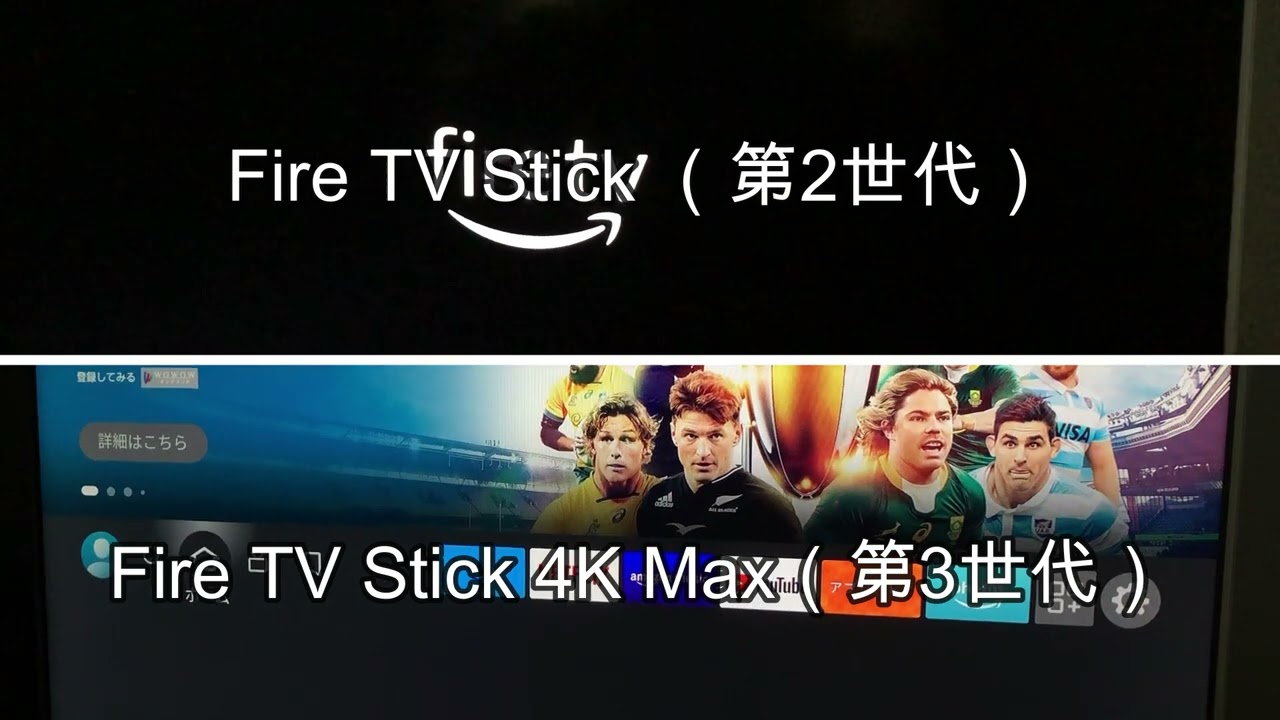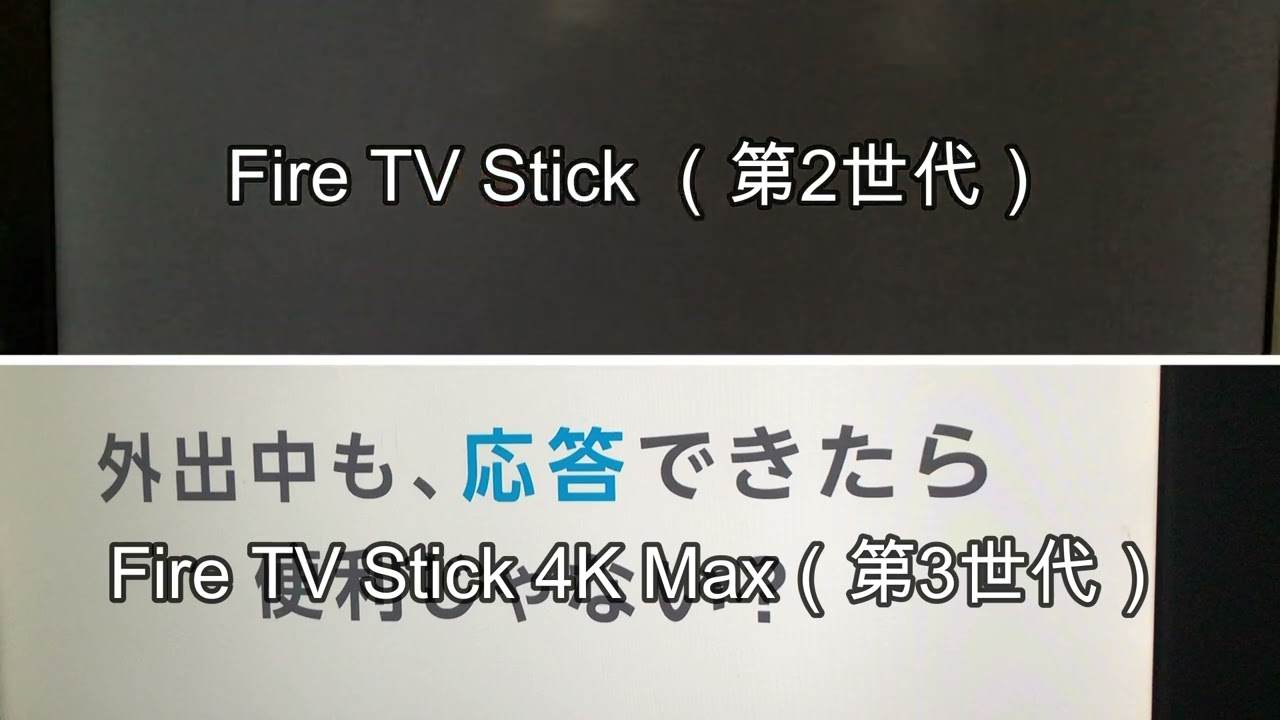2019年にFire TV Stick(第2世代)を購入し、自宅で使用していました。
最近、Fire TV Stickを使っていると、動画の読み込みに時間がかかったり、画面が固まったりといった問題が頻発するようになり、Fire TV Stickの使用にストレスを感じていました。
家でプライムビデオを見るのに毎度、待ち時間や画面のフリーズにイライラしていたので、Fire TV Stick 4K Maxを購入することにしました。
通常のFire TV Stickではなく、上位モデルのFire TV Stick 4K Maxを選んだ理由は、4K MaxのCPUやメモリなどの性能が優れているため、スムーズな操作が期待できると考えたからです。
以前使用していたFire TV Stick(第2世代)では、リモコンの操作に反応するまで少し時間がかかり、不満を感じていました。
Fire TV Stick 4K Maxへの買い替えにより、プライムビデオだけでなくYouTubeも、まるでPCやスマホを操作しているかのようにスムーズにリモコンが反応するようになりました。
これによって、サクサクと快適な動画視聴が楽しめるようになりました。
本記事では、実際に僕がFire TV Stick 4K Maxの特徴やメリット・デメリットの他に、実際使ってみて感じたことまで書いています。
プライムビデオやYouTubeをテレビの大画面で快適に見たいと思っている人に参考になる情報になっています。
それでは、本題に入りましょう。
目次
Fire TV Stick 4K Max(第三世代)の特長

Fire TV Stick 4K Maxの特徴は、高速な処理能力によって動画再生がサクサクと楽しめることに加えて、4K対応のテレビやディスプレイで高精細な映像を映せることです。
4K非対応のテレビであっても、Fire TV Stick 4K Maxを使用することは可能ですが、4Kの動画コンテンツは視聴できません。
4K Maxの特徴
- 2GBのメモリ搭載で動作がスムーズ
- Wi-Fi 6により高速なストリーミングが可能
- 4K対応のディスプレイなら鮮明な映像を楽しめる。
Fire TV Stickとの違いは?
| 製品比較 | Fire TV Stick 4K Max | Fire TV Stick |
| 世代 | 3世代 | 3世代 |
| 価格 | 6,980円 | 4,980円 |
| 解像度 | 4K(2160p) | フルHD(1060p) |
| メモリ | 2GB | 1GB |
| 無線LAN | Wi-Fi 6 | Wi-Fi 5 |
| 音声認識 | 可能 | 可能 |
| サイズ (本体) |
99 mm x 30 mm x14 mm | 85.9 mm x 30.0 mm x 12.6 mm |
| 重さ | 48.4g | 32.0g |
既に説明の通り大きな、違いはメモリ・解像度・無線LAN規格です。
Fire TV Stick 4K Maxは、通常のFire TV Stickと比べて「高性能」「高画質」「高速通信」で動画を楽しむことができます。
通常のFire TV Stickと比べて、操作性が快適でサクサクと動くことに感動すると思います。
Fire TV Stick 4K Maxの購入内容

Fire TV Stickを購入すると、以下のアイテムが同梱されます。
Fire TV Stick本体
コンパクトなデバイスで、テレビのHDMIポートに接続して使用します。
初期設定は簡単で、後の章で画像付きで説明します。
音声操作対応のリモコンと乾電池
リモコンを使って音量の調整や再生・停止と操作だけではなく、アレクサ音声認識ボタンが搭載されており、このボタンを押すことで音声操作も可能です。
また、リモコンに使用する単三電池が同梱されています。乾電池が同封されているので、到着後すぐにリモコンが使えるは嬉しいポイントです。
電源アダプター
Fire TV Stick本体と電源アダプタをUSBケーブル(電源ケーブル)で繋げて使用します。
電源ケーブルの長さは1.5メートルなので、Fire TV Stick本体と電源アダプタを繋ぐには十分な長さですね。
Fire TV Stick 4K Maxを買って良かったこと

Fire TV Stick 4K Maxを買って良かったことは、便利にかつ快適にプライムビデオやYouTubeといった動画コンテンツが楽しめるようになったことです。
動作がサクサク動く!
4K MaxはFire TV Stickよりも画面がサクサクで、起動時間も早く、ストレスフリーに動画コンテンツを視聴できるので嬉しいです。
通常のFire TV Stickと比べて、4K Maxはメモリが倍の2GB搭載しているため、処理速度が速くなります。
例えば、Fire TV Stick(2世代)とFire TV Stick 4K Max(第3世代)の起動時間と操作時間を比較した表は以下のとおりです。
| 起動時間 | YouTube操作~ 再生までの時間 |
|
| Fire TV Stick 4K Max | 30秒 | 10秒 |
| Fire TV Stick | 90秒 | 37秒 |
また、両方の操作スピードの違いを実際の動画で比較しました。
起動までの時間
YouTube操作~再生までの時間
Fire TV Stickの動作の遅さに悩んでいた私にとって、4K Maxのサクサクとした動作は最も魅力的なポイントです。
Alexa音声リモコンが便利

動画コンテンツの検索や早送り、巻き戻し、スキップなどの操作も音声で行うことができます。
リモコンの水色のアレクサマークのボタンを押しながら話しかけるだけで、Fire TV Stickの操作が可能です。
例えば、「名探偵コナンを探して」「30秒早送りして」といった具体的な指示を、水色のアレクサマークのボタンを押しながら話しかけるだけで、音声操作でFire TV Stickを簡単に操作することができます。
また、動画の検索においても、検索画面に移動してキーワードを入力する手間がかからず、音声操作で目的のコンテンツを見つけることが可能です。
Amazonフォトの写真を大画面で楽しめた
Fire TV Stickでは、Amazonフォトに保存されている画像を表示することができます。
Fire TV StickはAmazonフォトアプリに対応しており、家族やカップルと一緒にテレビの大画面で思い出の写真を見ながら思い出話にふけることができます。
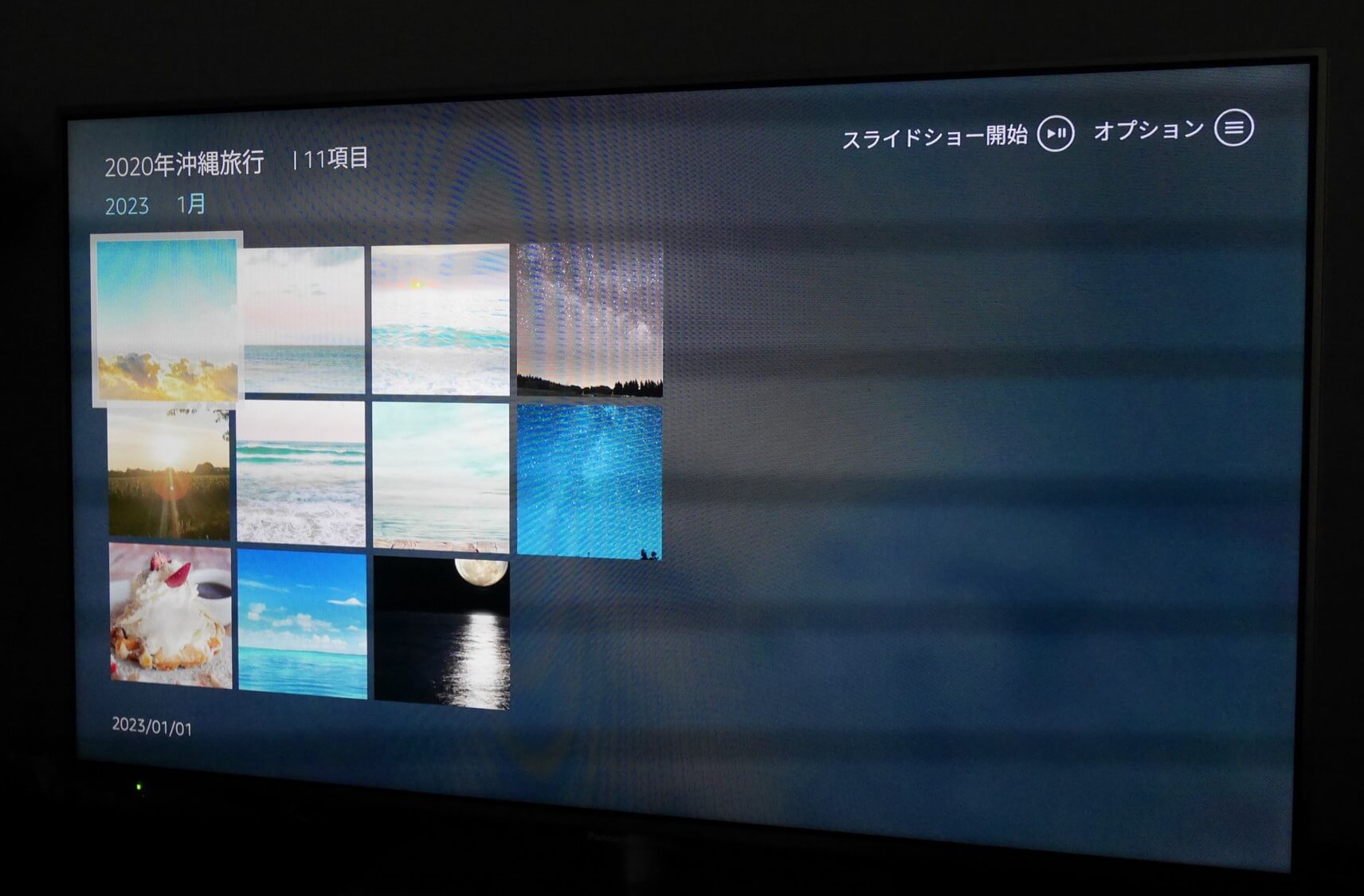
例えば、旅行時の写真を保存するためにAmazonフォトで「旅行フォルダ」を作成し、それをFire TV Stickで表示することが可能です。
Fire TV Stickのメリットは、Amazonフォトやプライムビデオだけでなく、Music Primeでの音楽再生も可能で、同じAmazonサービス間での連携が行えることです。
Amazonフォトは、プライム会員登録なら追加料金なしで
- 写真は無制限
- 動画は5GBまで
オンラインストレージに保存できるお得すぎるサービスです。

Amazonフォトで写真バックアップを取りたいと考えているかは、こちらの記事も参考にしてください。
こちらもCHECK
-
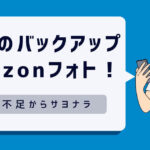
-
スマホ写真のバックアップはAmazonフォトがおすすめ!容量不足の悩みもサヨナラ
続きを見る
Fire TV Stick 4K Maxの残念だったこと

4K非対応のテレビでは、Fire TV Stick 4K Maxを購入しても高画質な動画を楽しむことはできません。
つまり、通常のFire TV Stickを使用した場合と同じ画質になります。
僕は4K非対応のテレビを使っているため、Fire TV Stickでは4K動画を見ることができません。
Fire TV Stick 4K Maxを購入した理由は、スムーズな操作性を求めていたからです。
Fire TV Stick 4K Maxは通常のFire TV Stickよりも約2,000円高いため、購入時に迷いがありました。
4K非対応でも性能の高いプロセッサとメモリを持つ、より安価なFire TV Stickがあると購入時の選択肢が広がって嬉しいと思いました。
Fire TV Stick 4K Maxの初期設定

Fire TV Stickの初期設定について、Wi-Fi接続やリモコンの接続、Amazonアカウントの登録などの手順を、画像を交えて紹介します。
Fire TV StickのWi-Fi接続設定する
まず、Fire TV StickをテレビのHDMI端子に挿し、Wi-Fi接続設定を行います。
Fire TV StickをテレビのHDMI端子に挿したら、ここから説明する設定していきましょう。
Fire TV リモコンの再生・停止ボタンを押す
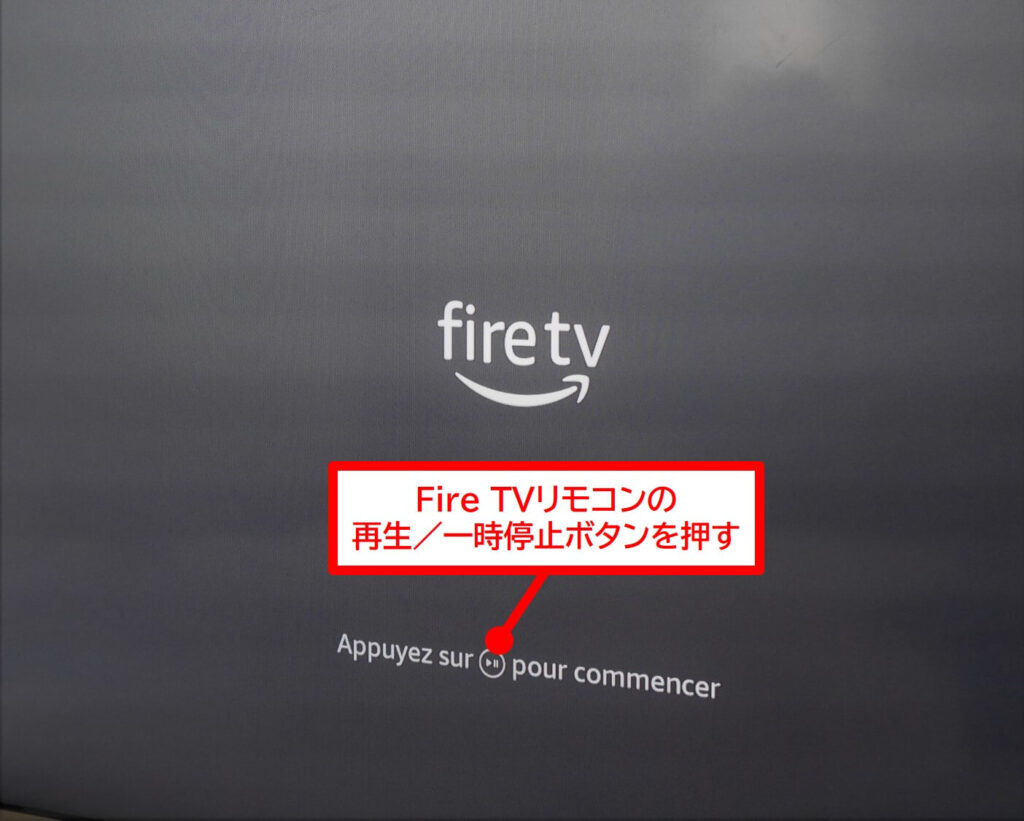
使用する言語を選択する
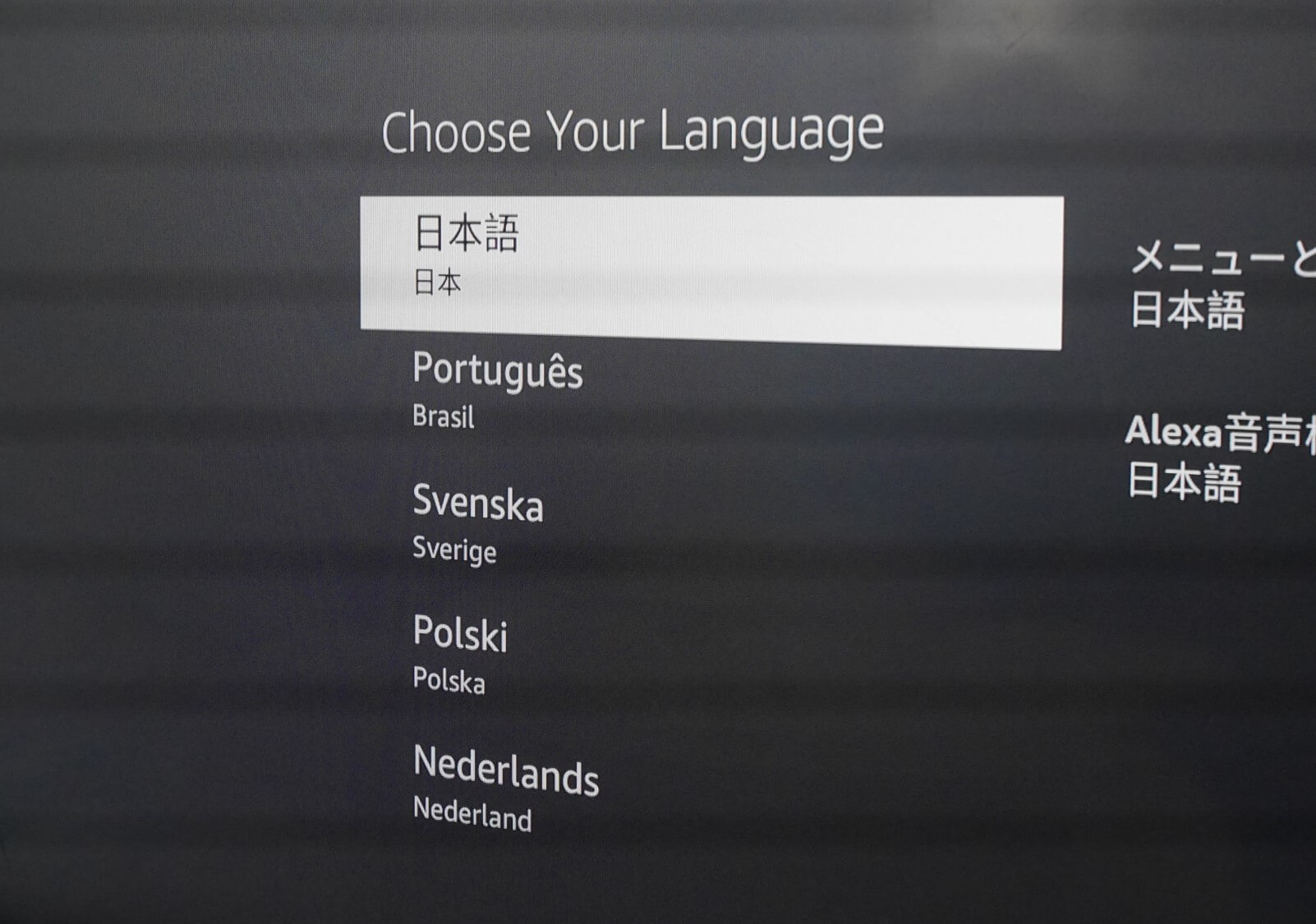
リモコンでセットアップを押す
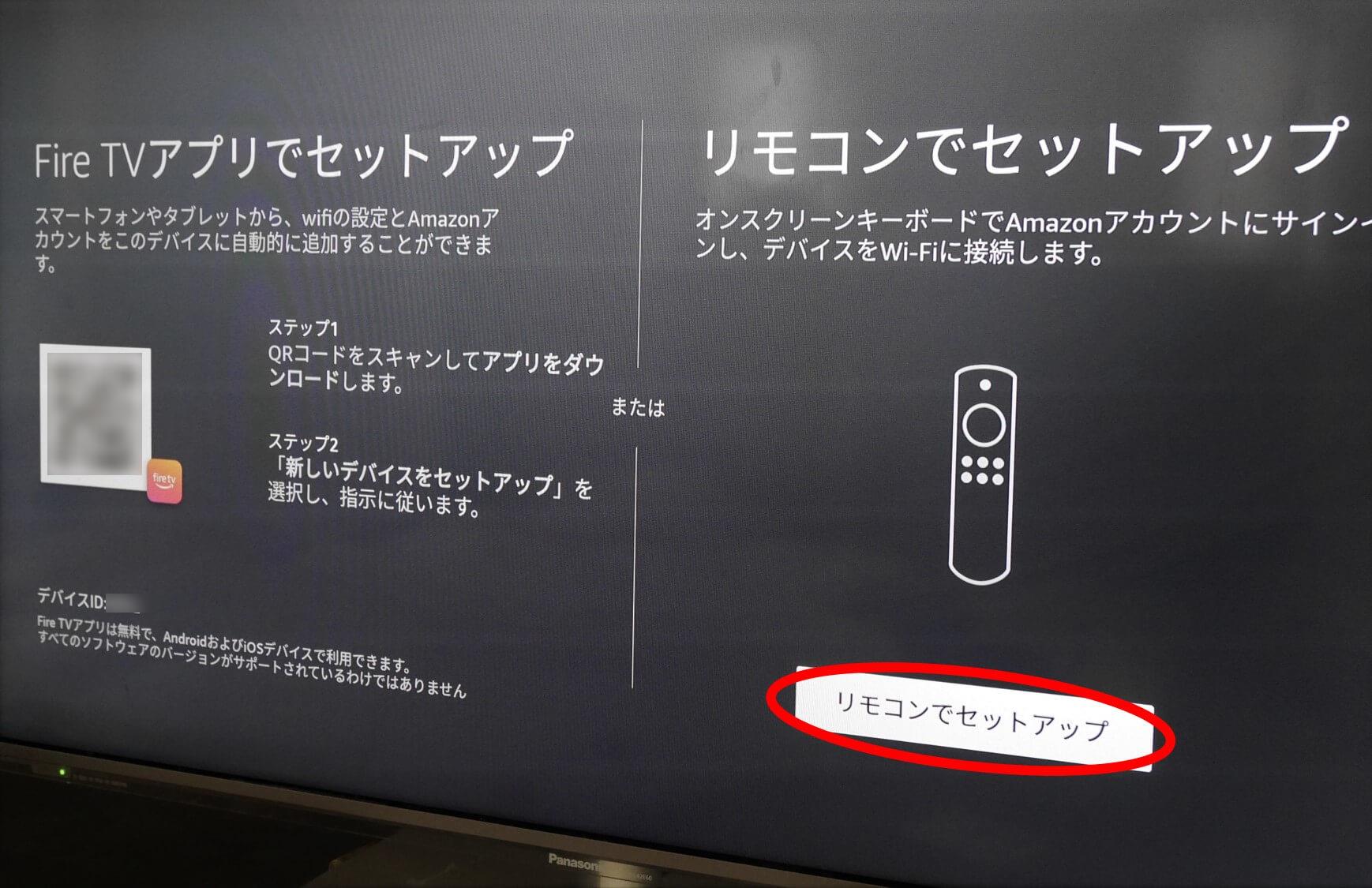
Fire TV Stickを使用するために、Wi-Fi接続設定します。
QRコードから設定する場合、Fire TV アプリをインストールする必要があるので、ここではリモコンからセットアップを行います。
Wi-Fiを選択する
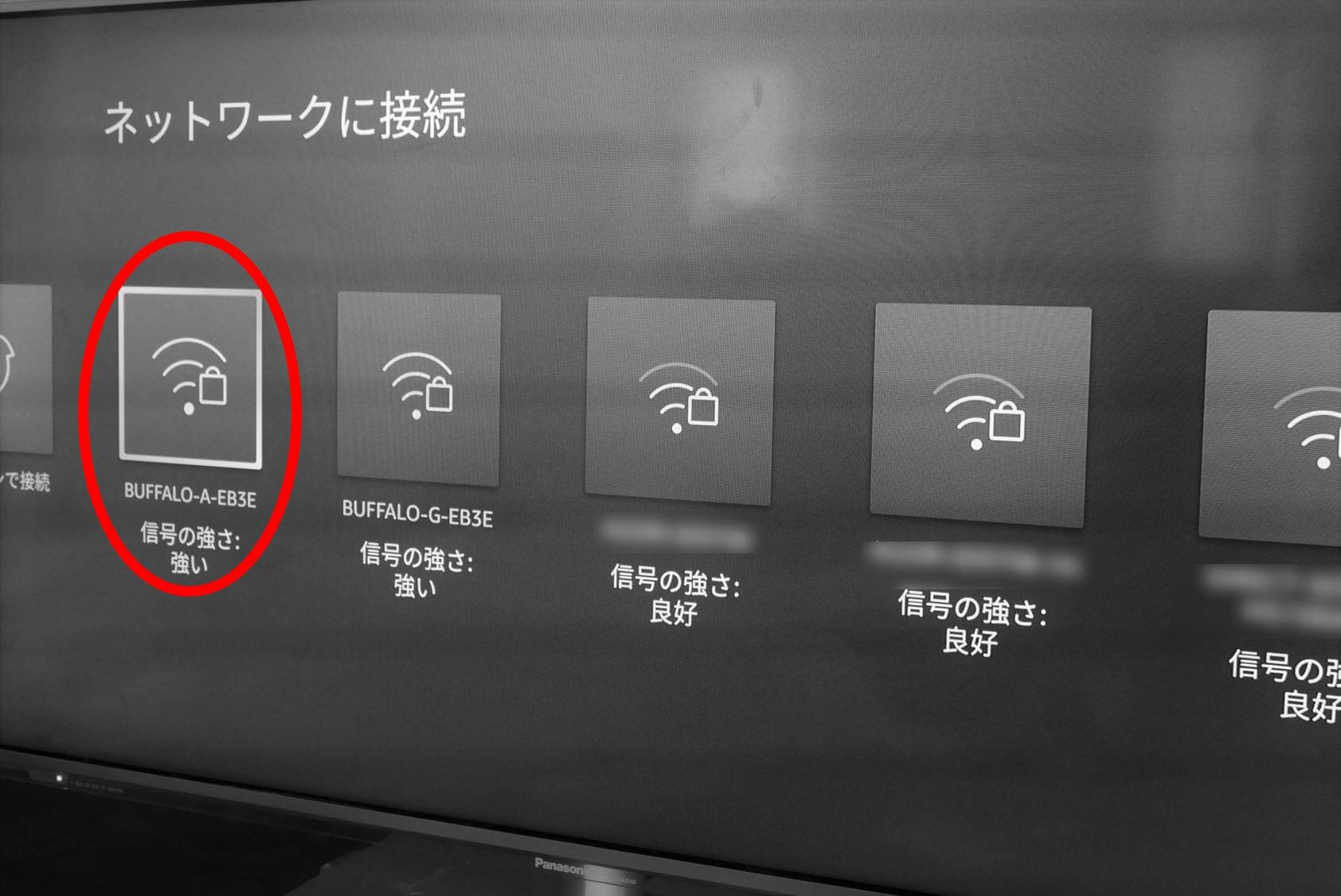
Wi-Fiのパスワードを入力

Wi-Fiルーターの背面・裏面に記載されているパスワードを確認し、入力します。
Wi-Fi接続完了するまで待つ

自動的に最新のソフトウェアがダウンロードされる

Wi-Fi接続が完了すると、最新のソフトウェアへのアップデートが自動的にはじまります。完了するまで待ちましょう。
Fire TV StickにAmazonアカウントを登録する
次にFire TV StickにAmazonアカウントを登録します。
Amazonアカウントの登録を始める
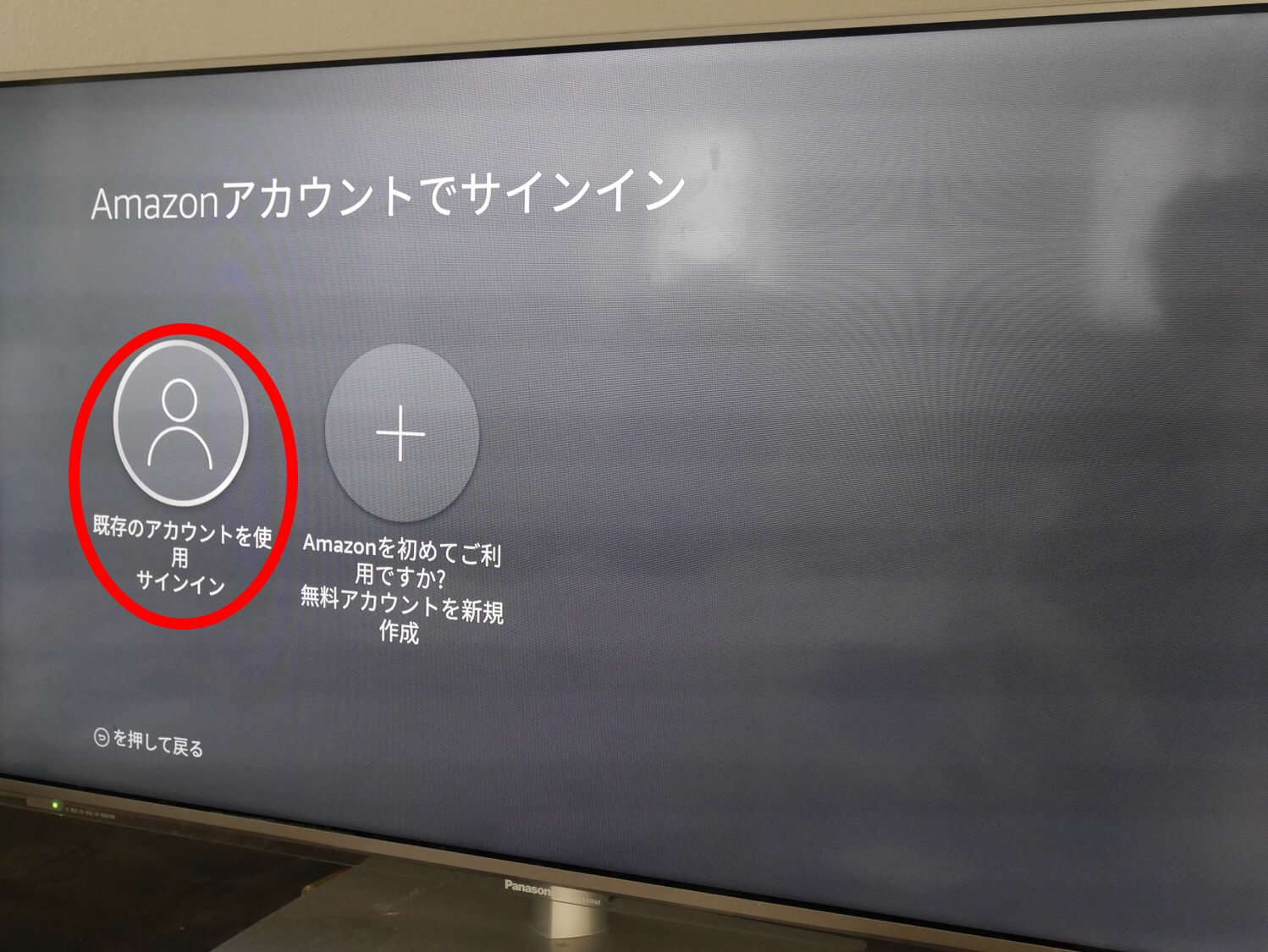
Amazonアカウントを持っている人は、「既存のアカウントを使用サインイン」を押します。
サインインをする

QRコードを読み取り、Amazonアカウントでサインインした後、アクティベーションコードを入力していきます。
Amazonアカウントでログインする
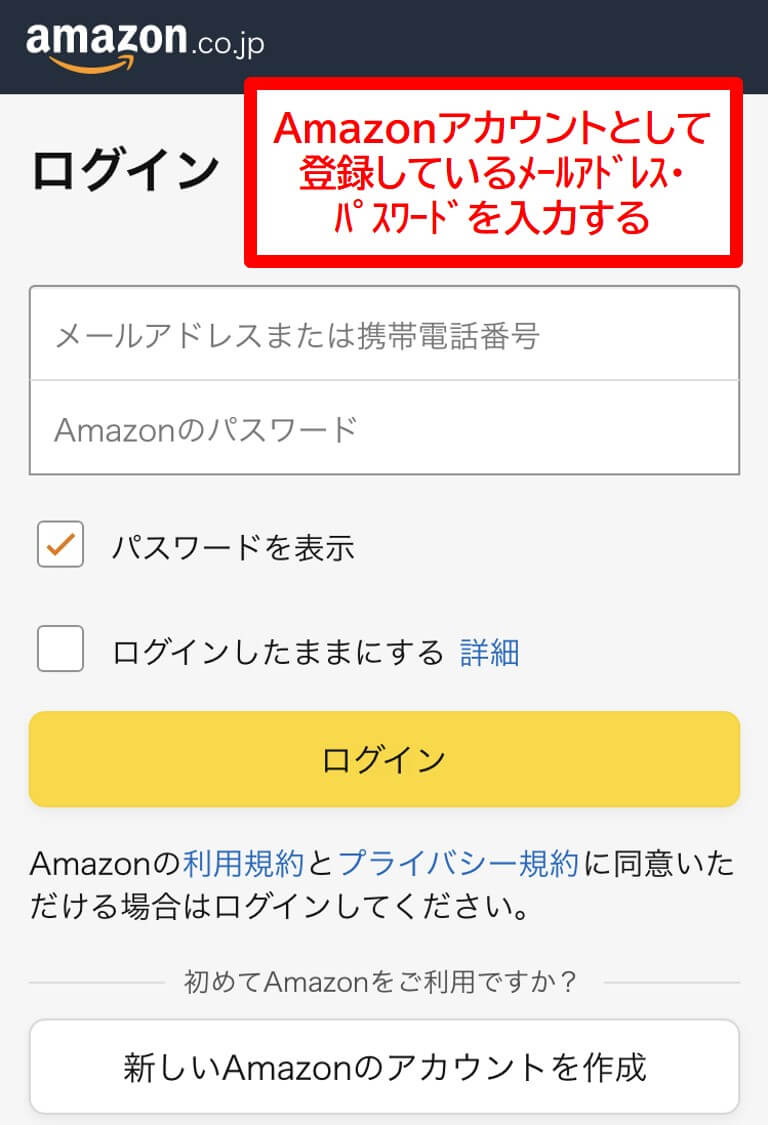
アクティベーションコードを入力
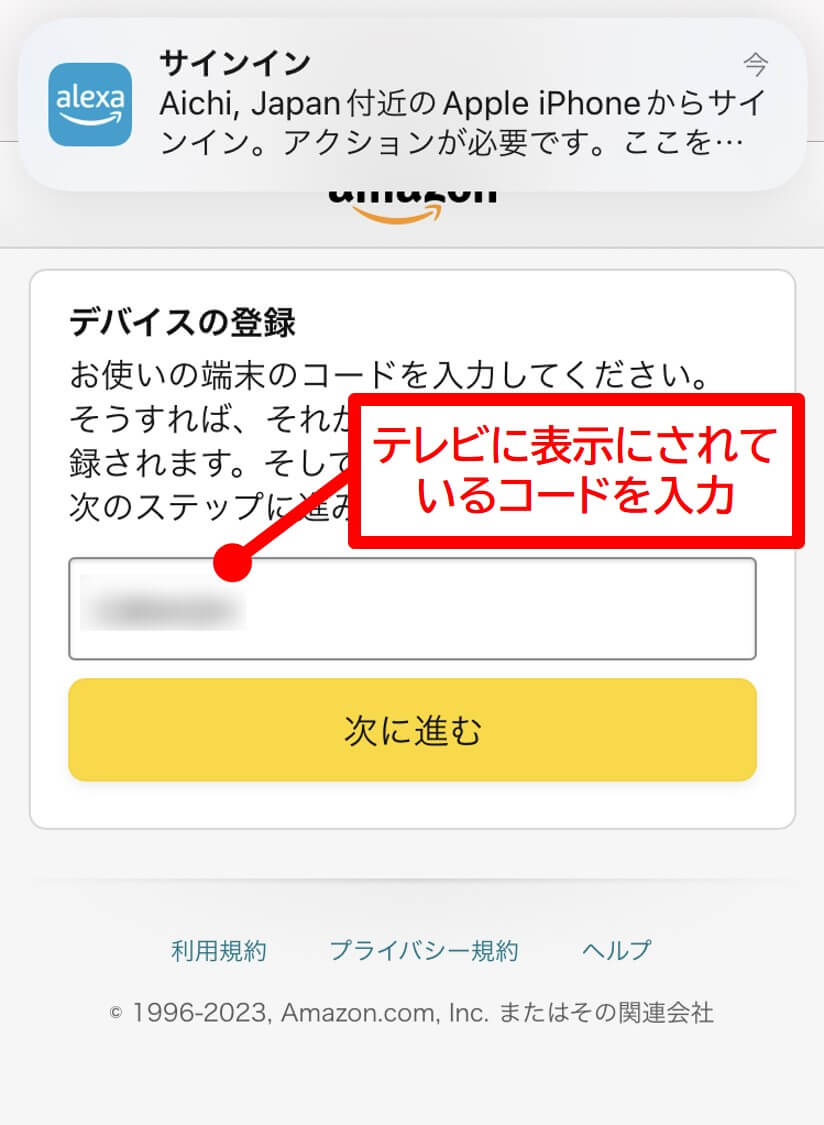
テレビに表示されているアクティベーションコードを入力し、「次に進む」を押します。
Wi-Fiパスワードの保存を選択
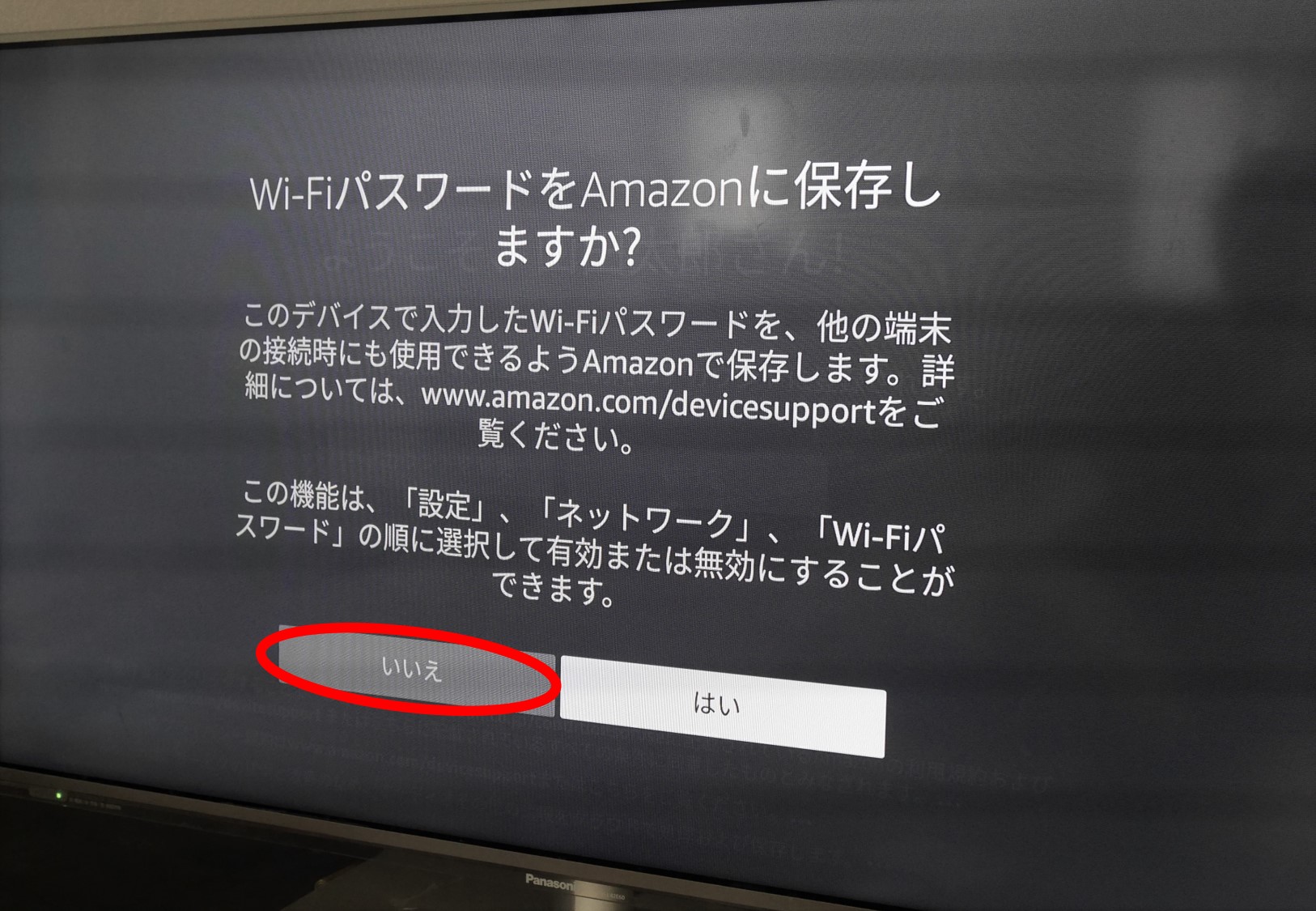
「はい」を押すと、Fire TV Stickを別のデバイスで使う際に、わざわざWi-Fiパスワードを入力する手間がなくなります。
僕は、基本リビングのテレビでしか使わないので「いいえ」にしました。
Fire TVを復元する
FireTV Stickの買い替えの場合、現行のFire TV Stickからアカウントを引き継ぐことができます。
アカウントを引き継ぐ場合は「復元」を選択します。
復元を押す
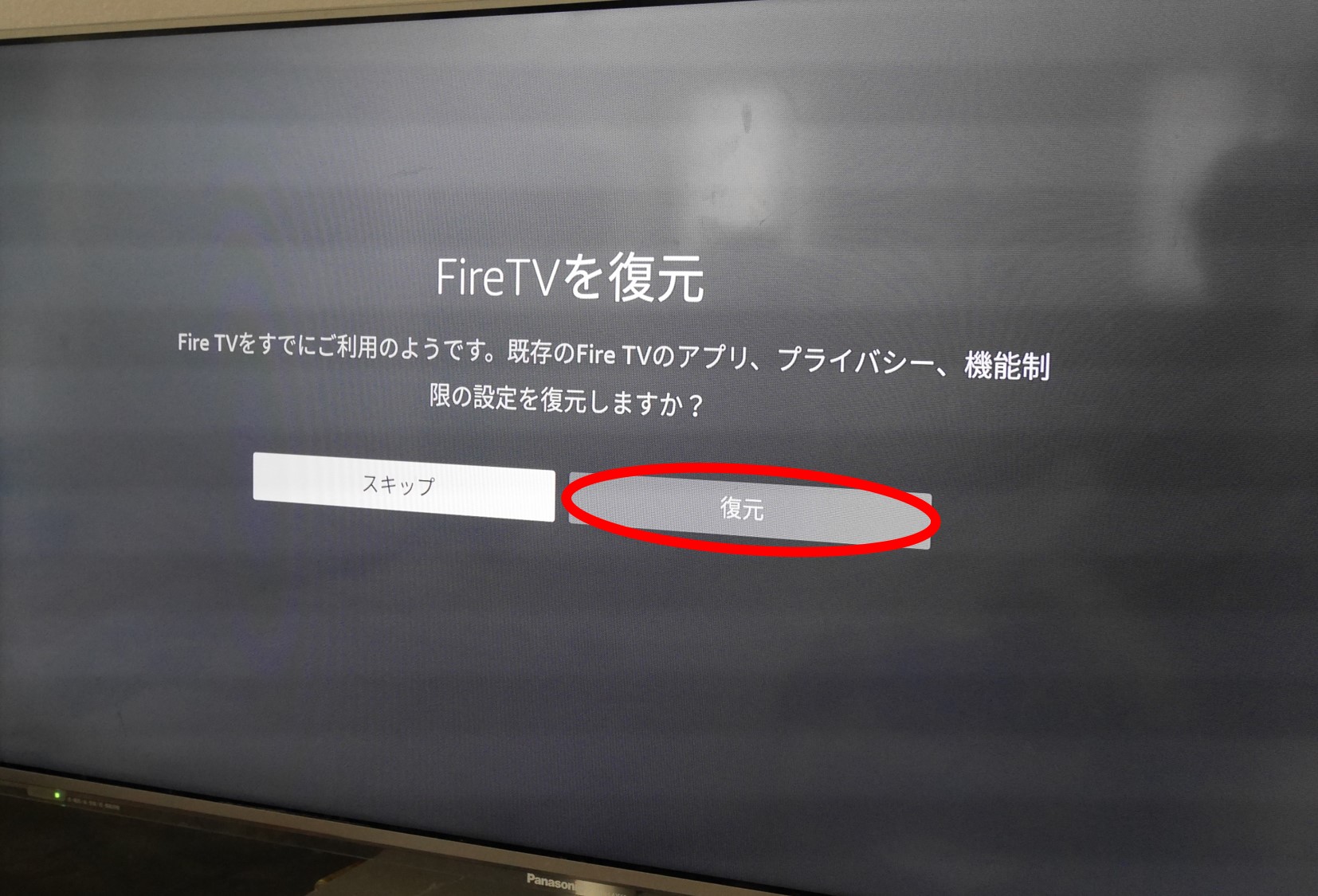
Fire TV Stickを買い替える場合、以前のFire TV Stickで使用していたアカウントやデータを新しいFire TV Stickに引き継ぐことができます。
デバイスを選択
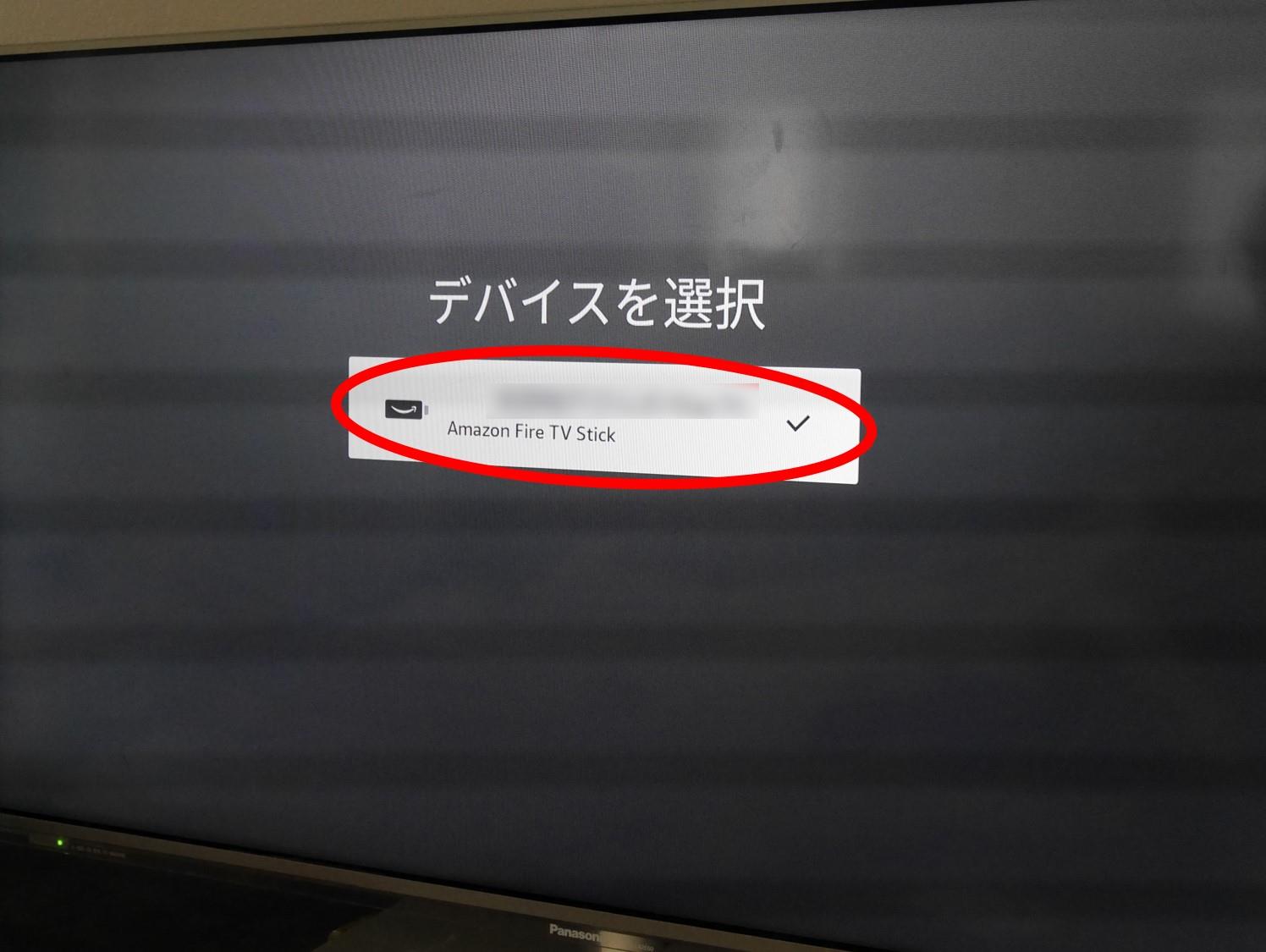
復元元のFire TV Stickを選択します。
Fire TV リモコンを設定する
FireTVリモコンのセットアップを行いましょう。
リモコンのセットアップする準備を待つ

続けてリモコンのセットアップ画面に移ります。
次へを押す
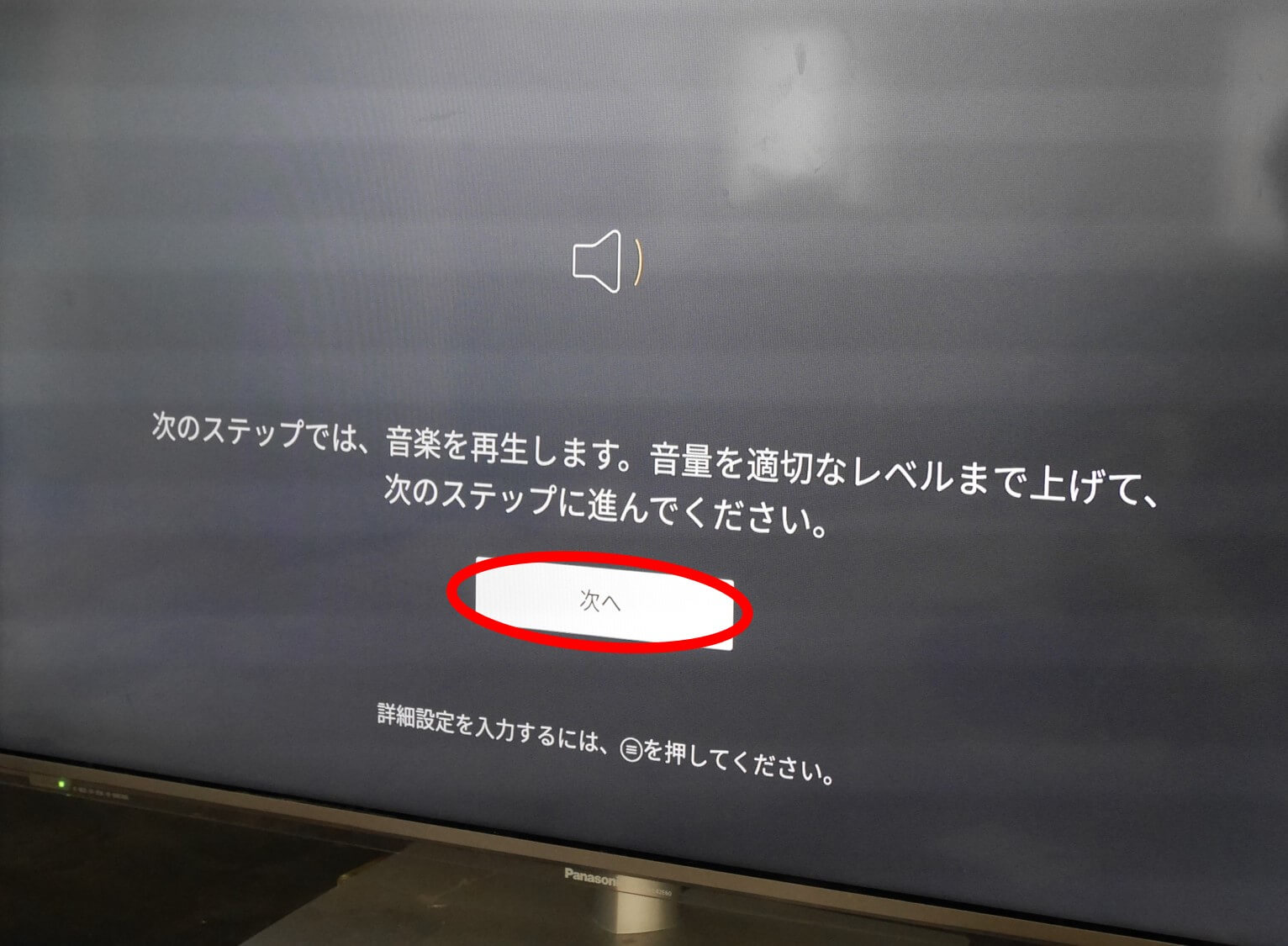
音量ボタンを押す

音量が変わったことを確認し、はいを押す

OKを押す

Fire TV Stickのコンテンツ登録、利用制限の設定
最後に子供向けコンテンツの登録、VOD等のアプリダウンロード・登録及び利用制限の設定を行います。
子供向けコンテンツの登録
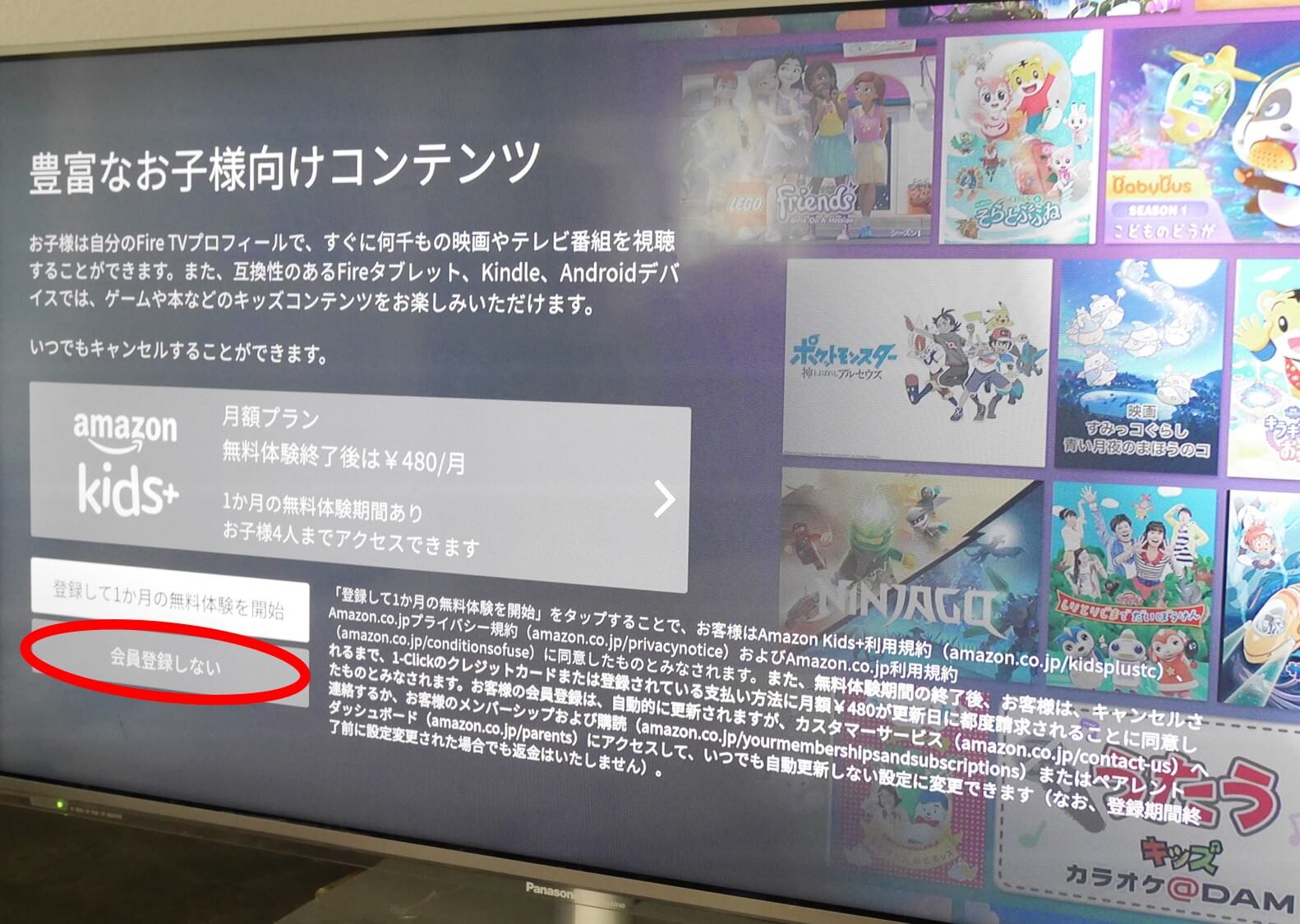
必要なら後でも会員登録できるので、ここでは登録しませんでした。
必要なアプリをインストール
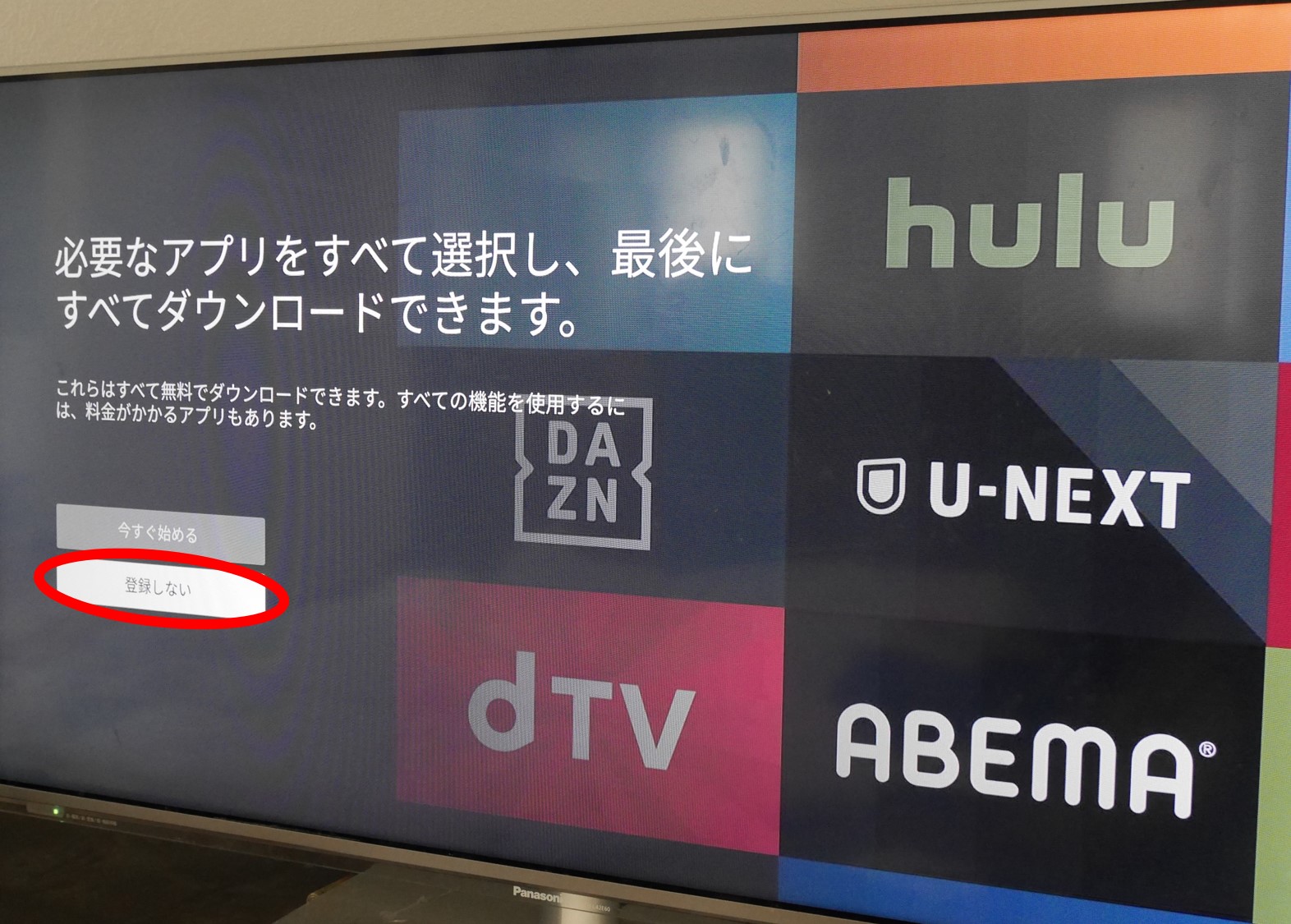
後で必要なアプリはインストールできるので、ここでは登録しませんでした。
コンテンツの利用制限
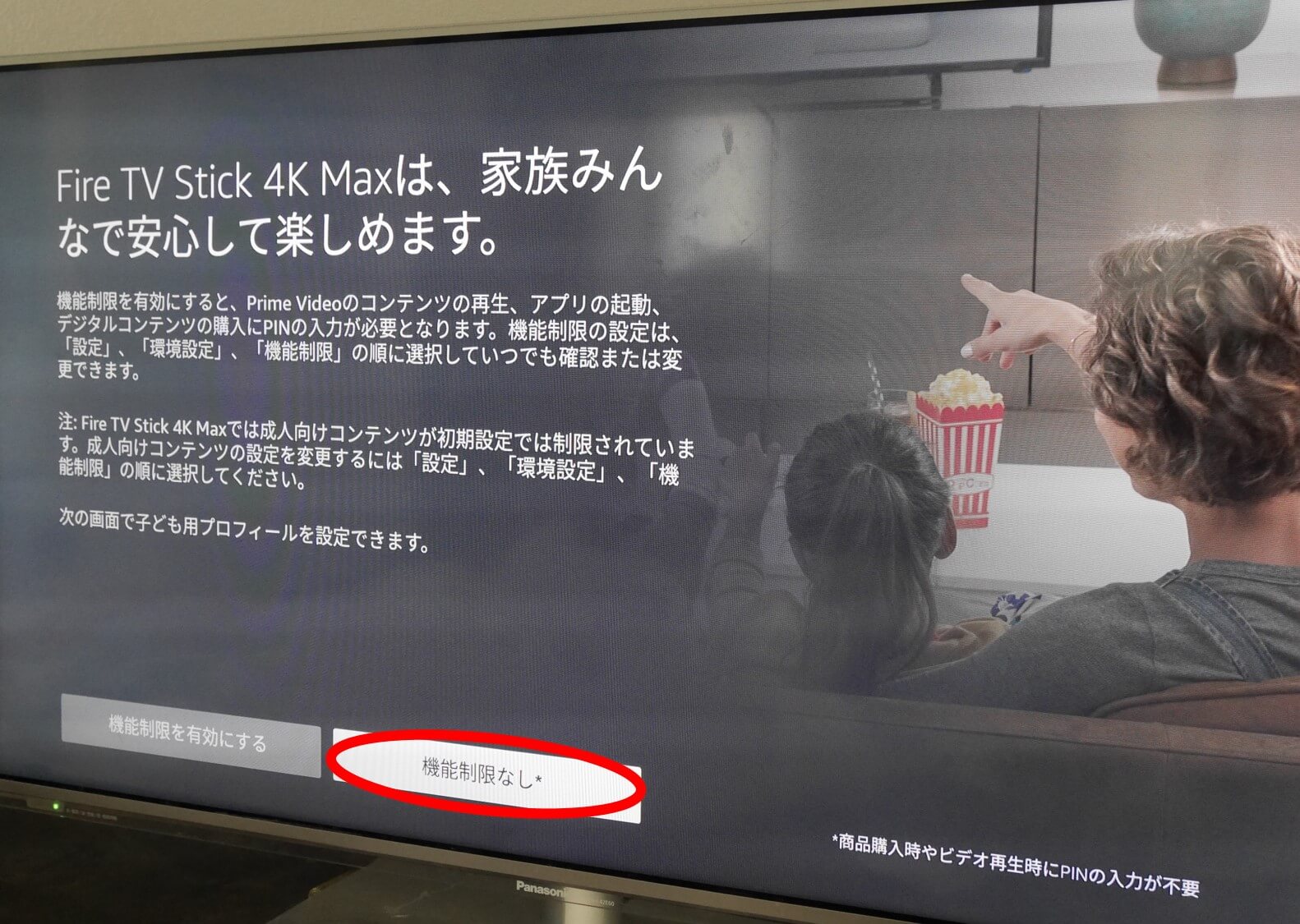
お子さんがFire TV Stickを使う場合、デジタルコンテンツの購入にPIN入力を必要とするように利用制限がかけられます。
OKを押す

Fire TVで使用するプロフィールをする
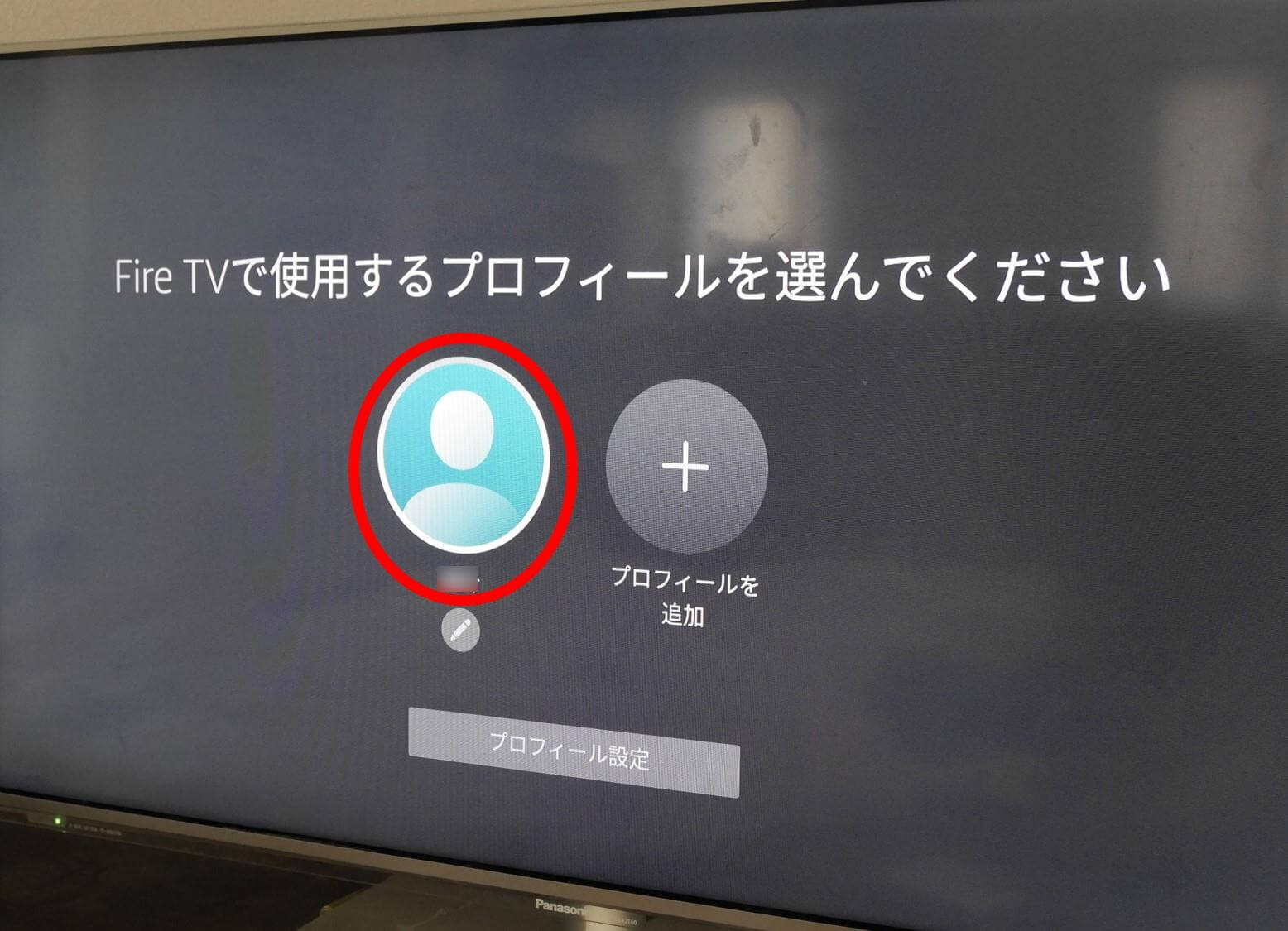
Fire TVでは、プロフィールを作成することができます。
それぞれのプロフィールには、ウォッチリスト、視聴履歴、おすすめなどが個別に管理できます。
Fire TVの初期設定完了
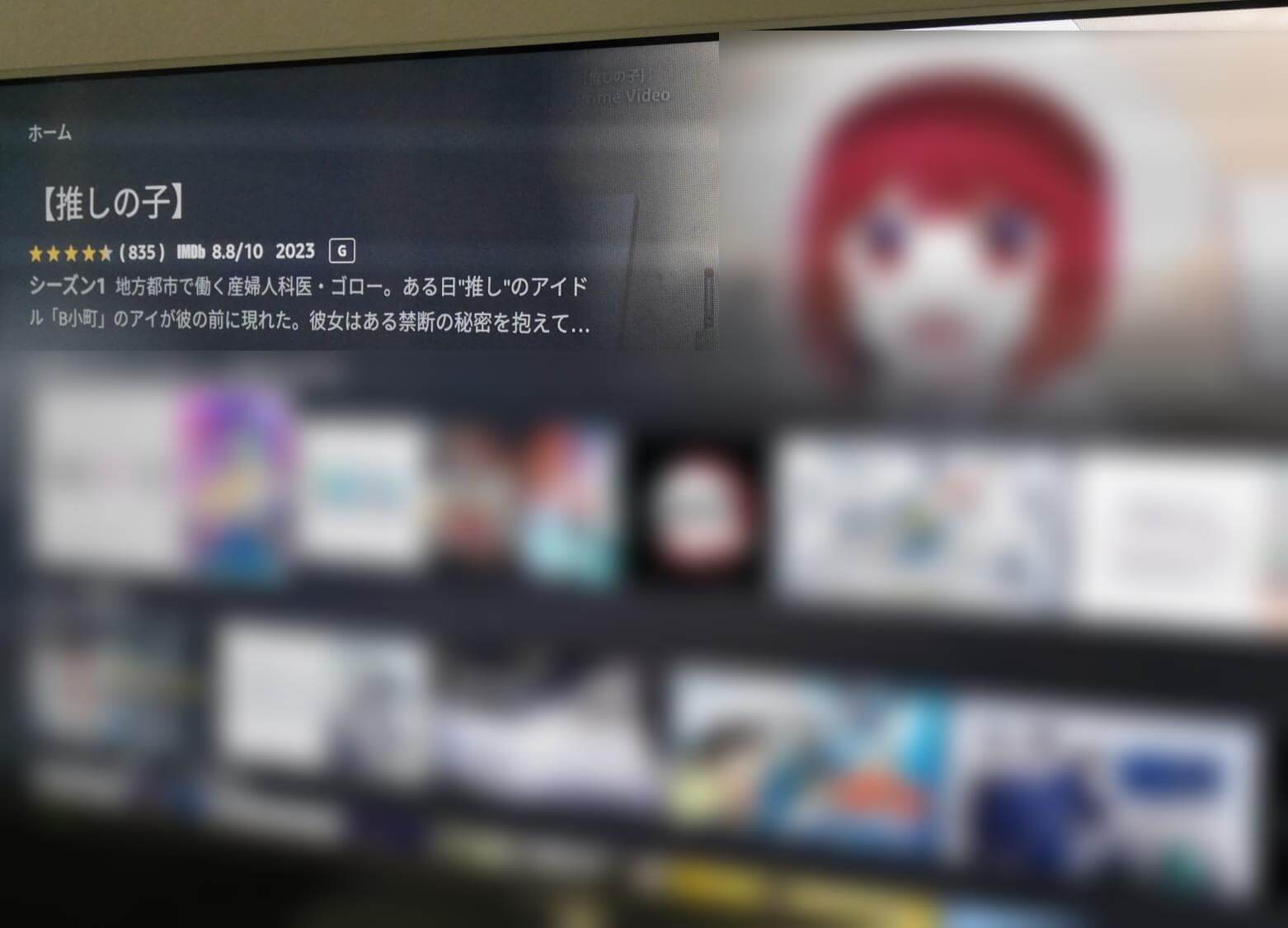
これでFire TV Stickの初期設定は完了です。
Fire TV Stick 4K Maxでできることと、使い方

Fire TV Stick 4K Maxは、単にプライムビデオを大画面で視聴するためだけのものではありません。
Fire TV Stickを使用することで、さまざまな方法で楽しむことができます。
テレビでプライムビデオを試聴できる
Fire TV Stickでプライムビデオを見ることができます。
プライムビデオは、Amazonプライム会員特典の一つで、対象の映画・ドラマ・アニメに加えて、オリジナル動画も見放題になるサービスです。
プライムビデオでは、僕は毎週お気に入りのアニメを楽しんだり、週末に映画を観たりしています。
大画面で動画を視聴すると、迫力があり、より楽しめますね。
プライム会員の方なら、ぜひテレビでプライムビデオをご覧いただきたいです。
テレビでYouTubeを視聴できる
Fire TV StickにYouTubeをダウンロードすることで、大画面でYouTubeを見ることができます。
わが家の子供たちは、ゲーム実況動画をテレビで見て楽しんでいます。
家族やカップルで一緒にYouTubeを見るのに、タブレットやPCの画面では物足りなさを感じてるなら、テレビで一緒に見るのもいいですよ。
テレビで動画配信サービスが視聴できる
Fire TV Stickはプライムビデオの他にも以下の通り動画配信サービスを利用することができます。
- プライムビデオ
- YouTube
- Netflix
- U-NEXT
- Disney+
- ABEMA
- GYAO!
- DAZN
- Hulu
- TVer
- FOD など
プライムビデオだけではなく、NetflixやU-NEXTなどのVODサービスもFire TV Stickで見ることができますよ。
テレビでネット検索ができる
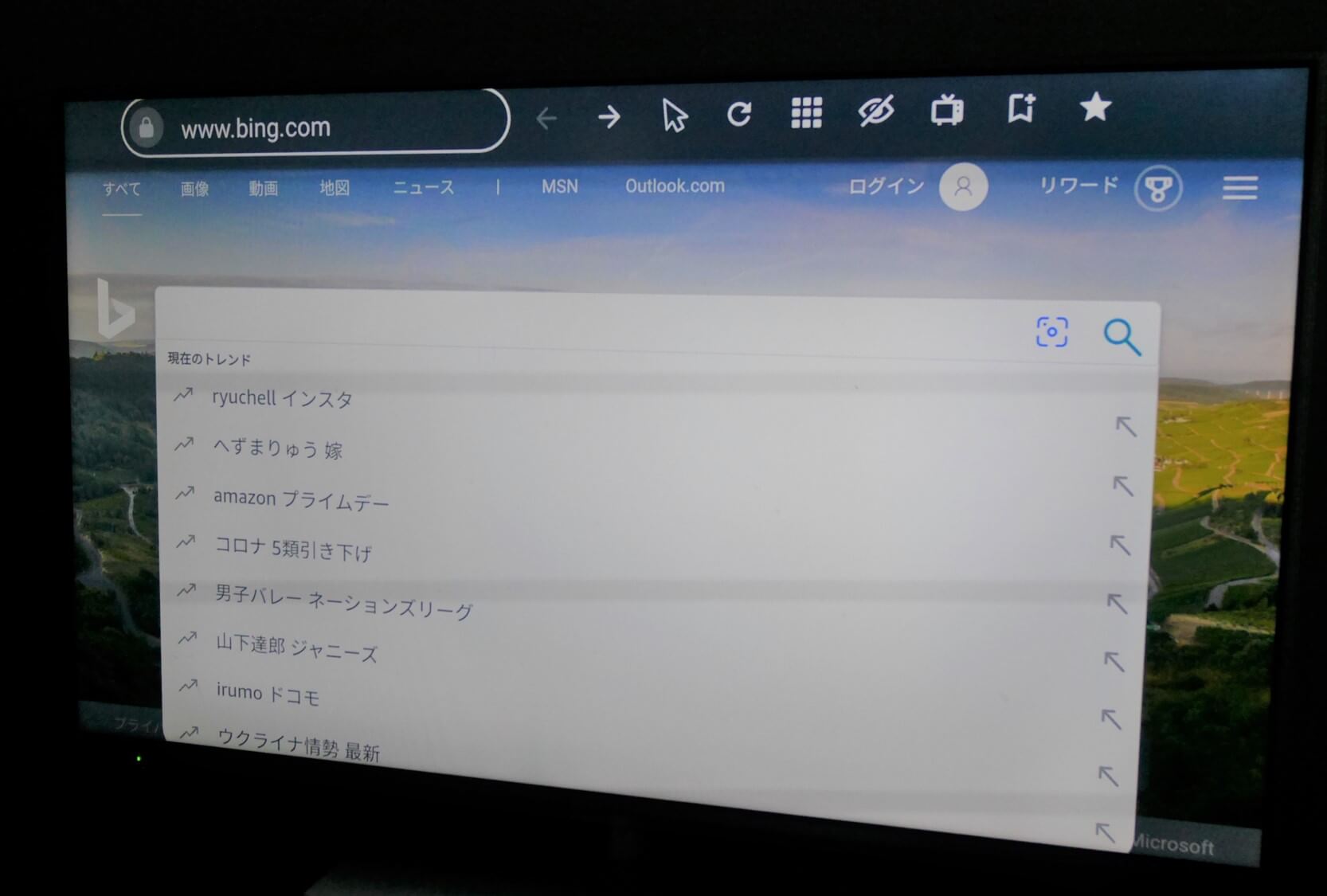
Fire TV Stickでネット検索ができす。
ネット検索を利用するには、
- Amazonのブラウザアプリ「Silk」
- 世界的に有名なブラウザ「Firefox」
のどちらかのブラウザアプリをリモコンで操作して使います。
リモコン操作でネット検索するのは手間がかかるので、僕はめったにこの機能は使いません。
アレクサと連携して音声操作ができる
Amazonのスマートスピーカである「Echo」や「Echo Dot」と連携することで、リモコンを押さなくても音声操作でFire TVを操作することができるようになります。
例えば、「アレクサ、ワンピース再生して」と言えば、Fire TVでワンピースを再生してくれます。
リモコンレスで操作できるようになるので、便利です。
テレビでゲームができる
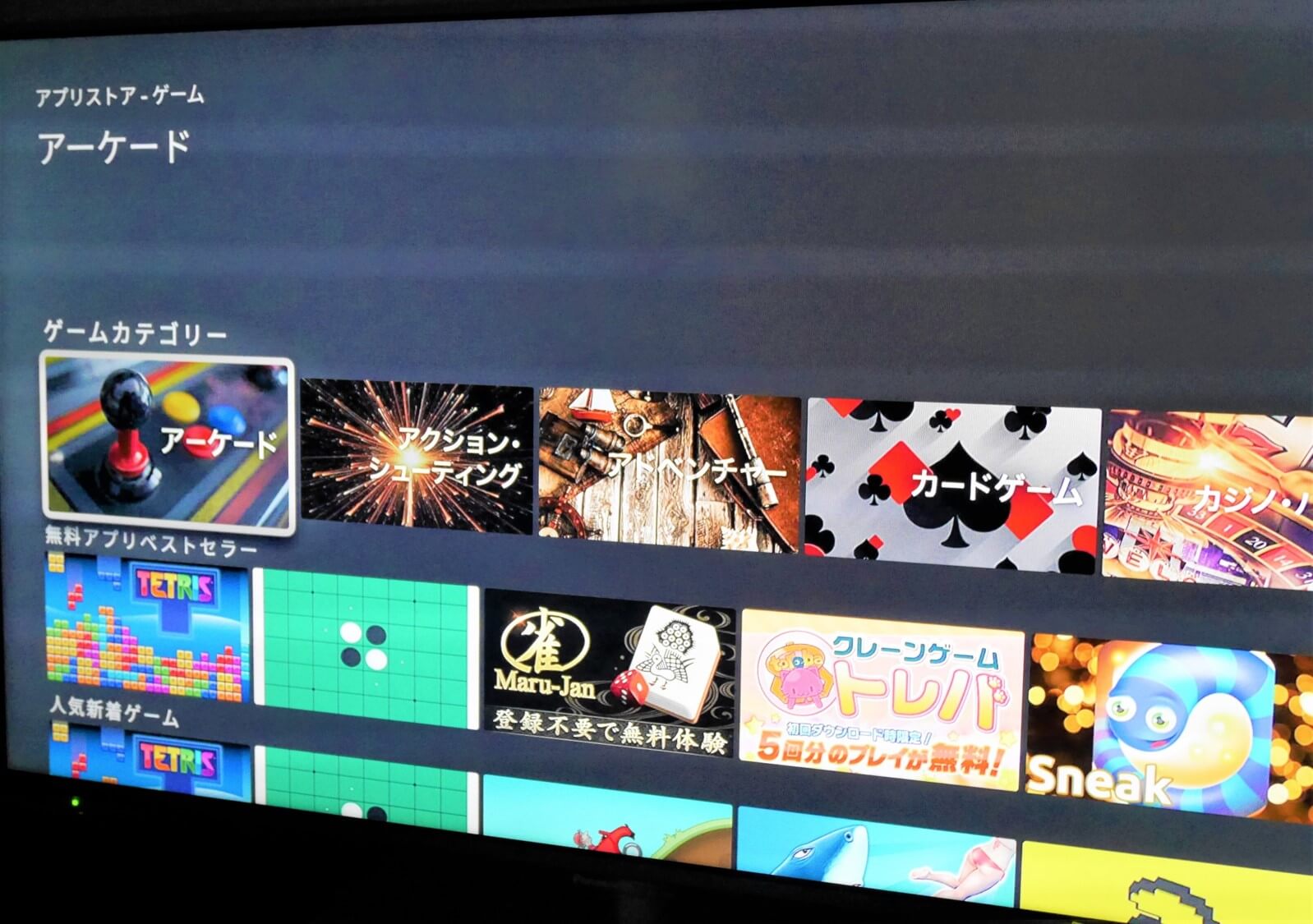
Fire TV Stick用のアプリストアには、さまざまなゲームが豊富に揃っています。
ジャンルは幅広く、レトロゲームのテトリスやオセロからアクション・RPGまで、さまざまな種類のゲームが用意されています。
プレイできるゲームもたくさん用意されているので、みんなで楽しむことができるでしょう。
テレビでAmazon Musicが聴ける
Fire TV Stickを使用すれば、テレビでAmazon Musicアプリを利用することができます。
そのため、テレビで音楽を楽しむことができます。
歌詞もテレビ画面に表示されるため、みんなでカラオケのように歌うことができますよ。
ちなみに、「Amazon Music Prime(アマゾン ミュージック プライム)」とは、プライム会員(Prime Student会員も含む)が追加料金なし・広告再生なしで、アーティスト、アルバム、プレイリストからシャッフル再生できる1億曲以上の楽曲を楽しめるサービスです。
持ち運んで宿泊先でも利用できる
Fire TV Stickを旅行先や宿泊先に持ち運び、使用することができます。
宿泊先のテレビがHDMI端子とWi-Fi接続に対応していれば、自宅のテレビと同様にプライムビデオやYouTubeを視聴できます。
Fire TV Stickはコンパクトなデバイスなので、持ち運びも便利です。
Fire TV Stick 4K Maxのレビューは以上です。
Fire TV Stick 4K Maxは、エンタメの可能性を広げてくれる優れたデバイスです!
自宅での映画鑑賞はもちろん、旅行先や友人の家でも持ち運んで楽しむことができますよ。